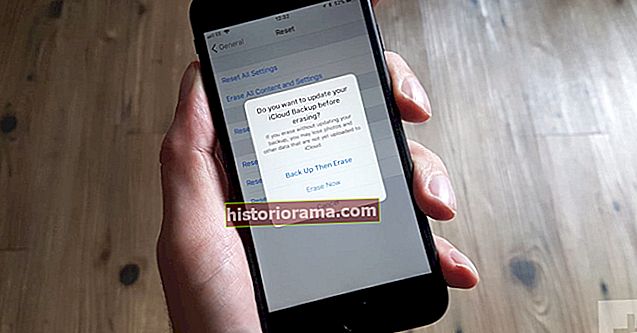Adrian Purser / Flimmer
Adrian Purser / Flimmer Teknologivirksomheder reklamerer ofte for deres gadgets og gizmos som enheder, der forenkler dit liv, men de forårsager undertiden deres egne problemer. Dette gælder især pc'en, som stadig kan være et rod af ledninger, hardware og perifert udstyr, der kan spise din plads. Sådan skærer du igennem rodet som en samurai og gendanner orden på et rodet kontor.
Kabelføring og skæring
Selv en grundlæggende hjemme-pc introducerer normalt fem eller flere ledninger til at holde styr på, og ofte nødvendige ekstraudstyr som højttalere og en printer tilføjer også rodet. Dette ser dårligt ud og kan gøre tilslutningshardware vanskeligere, da du først skal væve dig gennem et rod af kabler for at finde en åben port.
Ledninger behøver dog ikke at løbe vildt og utæmmet. Enkle og billige værktøjer som en labelproducent, velcrobånd og kabelbaner kan hjælpe dig med at organisere dem. Selvom de ikke forsvinder, vil de være indeholdt, hvilket gør dem langt mindre tilbøjelige til at skabe problemer.
Routing og bundtning af kabler kan være nyttige, men det hjælper ikke altid - eller hjælper nok til at tilfredsstille din smag. De, der virkelig foragter ledninger, vil måske slippe af med dem fuldstændigt, og der er mange måder at gøre det på.
Lad os starte med dit tastatur og din mus. Skift fra kablet til trådløst vil slå to kabler ud, der sandsynligvis kommer i vejen for dig, og det er ikke dyrt at gøre det. Logitech sælger trådløse bundter med et tastatur og en mus til mindre end $ 20. Entusiaster, der elsker mekaniske tastaturer, har færre muligheder, men der er et par tilgængelige.

Det næste trin er at udskifte din printer med en trådløs model. De fleste printere har nu Wi-Fi-forbindelse, med selv de bedste printere under $ 100 inklusive den. Når du går trådløst med din printer, skærer du en ekstra ledning og gør din printer let tilgængelig til flere pc'er og smarte enheder.
Har du en række eksterne harddiske, der sammenfletter dig i deres kabler? Bare rolig - de kan også gå trådløst. Mange moderne Wi-Fi-routere har en USB-port, der kan bruges til at forbinde et eksternt drev, som automatisk gør det til et trådløst netværksdrev. Alternativt kan du få fat i en Wi-Fi-harddisk med et indbygget batteri, selvom du ofte skal tilslutte den for at genoplade.
Føler du dig stadig vanvittig? Bliv trådløs med din skærm. Intels Wi-Di-teknologi fås på bærbare computere og desktops og kan bruges i stedet for HDMI. Først skal du kontrollere dit systems kompatibilitet, før du køber en adapter som Microsofts trådløse skærmadapter.
Nav og dokker, åh min
Trådløs er fantastisk til at reducere rod, men som du måske allerede har bemærket, kan det være et dyrt valg, hvis du prøver at udskifte alt. Heldigvis er der en anden måde - den ydmyge, men effektive USB-hub.
USB-hubs kan være gode til opladning af flere bærbare enheder, og de kan også bruges til at udvide antallet af tilgængelige porte på en pc og hjælpe med at organisere systemer med masser af USB-kompatibelt rod. Du skal blot placere navet et eller andet sted på (eller under) dit skrivebord og derefter tilslutte enheder til det i stedet for til din computer. Dette reducerer længden af ledningskørsler og koncentrerer dem, hvilket gør organisationen mindre skræmmende.
Hubs er blevet særligt vigtige med fremkomsten af USB Type-C, og selvom den reversible standard er alsidig, imødekommer den ikke mange Type A-ældre enheder. Hubs kan give dig den funktionalitet, mens du rydder op på dit skrivebord.

Ulempen ved denne tilgang er et potentielt tab af ydeevne. Hvis du har flere harddiske tilsluttet en hub, og de bruges samtidigt, kan deres hastighed blive reduceret. Så længe du får dig en hub, der understøtter de nyeste USB-standarder med høj hastighed, bør du ikke bemærke for meget af drop-off.
Ejere af bærbare computere bør overveje en dock, hvis en er tilgængelig til din særlige model. En dock kan forbedre organisationen ved at tilbyde en permanent base, som andet perifert udstyr er forbundet med. Mens ledninger stadig eksisterer, vil de være nemmere at administrere, fordi du ikke længere skal tage stikket ud, hver gang du fjerner den bærbare computer fra skrivebordet. Docks vender ofte deres porte bagud i stedet for til højre eller venstre, hvilket giver en mere direkte rute til kanten af dit skrivebord.
Skift skærmens stativ
Chancerne er gode for, at din skærm har et simpelt, statisk stativ. Måske skråner det - måske ikke. Uanset hvad der er tilfældet, tager din skærm sandsynligvis plads på skrivebordet, der kan bruges til andre opgaver.

Det behøver ikke være tilfældet. De fleste skærme leveres med et VESA-beslag og et sæt af fire skruehuller arrangeret i en kasseformation bagpå. Dette kan bruges til at fastgøre din skærm til ethvert VESA-skærmbeslag, inklusive dem der er meget justerbare.
Hvis du tager en sådan stander op, kan du flytte skærmen, når du ikke har brug for den, frigøre plads til papirarbejde, læsning eller hvad du ellers måtte bruge dit skrivebord til. At vælge et justerbart stativ kan også have ergonomiske fordele, da du kan flytte din skærm til den nøjagtige position, hvor du finder det mest behageligt at bruge.
Skift til et mindre skrivebord
En stationær computer kan i sig selv være en kilde til rod. Et standard mellemtårn er generelt otte tommer bredt og fjorten til atten tommer langt, hvilket er et stort fodaftryk. Systemet kan placeres under et skrivebord, men denne almindelige løsning øger længden og kompleksiteten af ledningskørsler.
 Zotac Zotac
Zotac Zotac Det kan være nyttigt at skifte til et mindre skrivebord, fordi det kan placeres, hvor navnet antyder (oven på dit skrivebord), hvilket gør organisationen lettere. Det betyder ikke engang nødvendigvis at ofre strøm, da der nu er produceret mange mikrocomputersystemer, der også pakker i avancerede processorer og endda kraftige grafikkort og chips.
Zotacs seneste serie af ZBox-pc'er er små og alligevel passer både til en Intel Core i7 CPU og en Nvidia GTX 1080 grafikchip. Der er også specialbyggede Intel NUC (next unit computing) -systemer, som er nogle af de mindste komplette pc'er omkring. De kommer også i en række forskellige former, herunder kraftfulde spilsystemer. For mere almindelig funktionalitet kan en simpel Chromebox være nok.
Hvis du ønsker at gå super-trim selv, der er altid stick pc'er. Ikke større end et klodset USB-drev, disse plug and go-systemer tilbyder anstændig ydeevne i en pakke, der ville have været anset for umulig for bare et par år siden.
Mange små computere er kompatible med Video Electronics Standards Association (VESA), hvilket betyder, at de kan tilsluttes en skærm med et VESA-beslag, hvilket skjuler dem fuldstændigt. Dette gør kabelføring lettere. Hvis du vælger denne mulighed, bliver brugen af en VESA-skærm umulig, men du bliver nødt til at vælge mellem dem. Vi anbefaler generelt skærmstativet på grund af dets ergonomiske fordele, men montering af en lille pc på din skærm kan give mening, hvis du finder din nuværende stativ behagelig.
Konklusion
Som du kan se, går mulighederne for at rydde op i din computerplads langt ud over at organisere kabler. At gå trådløst kan eliminere næsten alle ledninger ud over dem, der leverer strøm, og at vælge et andet skærmstativ eller en mindre pc vil øge den plads, du har til rådighed til andre opgaver. Fjernelse af ledninger kan blive en dyr indsats, men det kan være nødvendigt, hvis ledningskrybning har gjort dit skrivebord ubrugeligt til andet end computing.